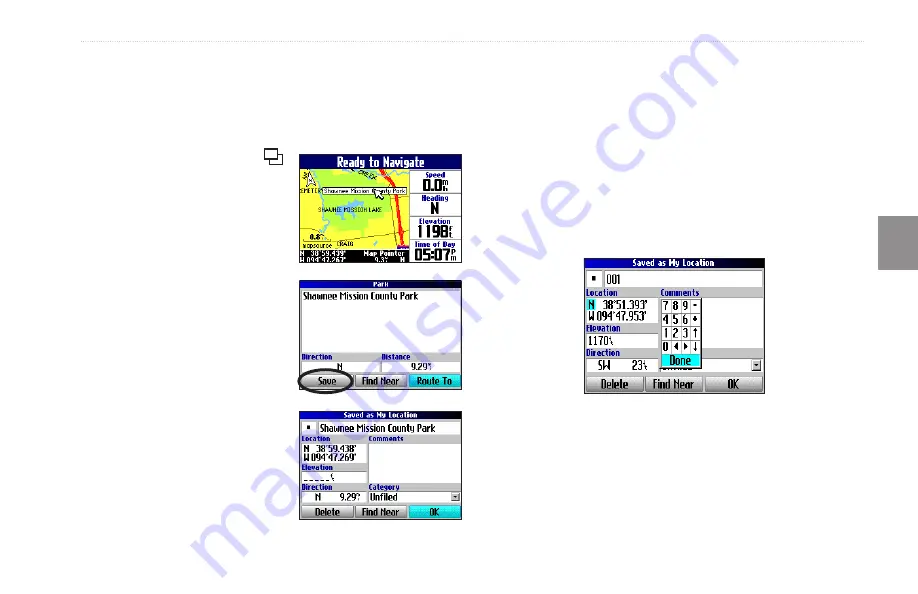
Manual del usuario de Trail Guide
™
E
S
f
uncIonamIento
básIco
>
m
Is
localIzacIones
Almacenamiento de una ubicación del mapa
Mientras explora el mapa, puede guardar cualquier ubicación que vea
en Mis localizaciones. Consulte la
si desea más información
sobre cómo explorar el mapa.
Para guardar un lugar del mapa en Mis localizaciones:
1. Pulse el botón de
página
, ,
para abrir la página Mapa.
2. Use el
botón de dirección
para resaltar el lugar que
desee guardar. Pulse
OK
.
3. Se abrirá una página de
información. Resalte
Guardar
y pulse
OK
.
4. Se abrirá la página Guardado
como Mi localización. En
esta página podrá cambiar
el nombre de la ubicación
guardada, seleccionar un
nuevo símbolo y clasificar la
ubicación guardada en una
categoría. Resalte el botón
Aceptar
que aparece en
pantalla y pulse el botón
OK
cuando haya finalizado.
Introducción de las coordenadas de una ubicación
Puede introducir manualmente las coordenadas de una ubicación para
crear una ubicación. Este método puede resultar útil para crear una
ubicación en una posición con una latitud/longitud específica a partir
de una carta.
Para introducir las coordenadas de una ubicación:
1. Mantenga pulsado el botón
OK
. Resalte
Guardar
y pulse
OK
(o utilice su método favorito de los indicados en la sección
anterior).
2. En la página Guardado como Mi localización, utilice el
botón
de dirección
para resaltar el campo
Localización
y pulse
OK
.
3. Use el teclado que aparece en pantalla para introducir las
coordenadas de posición y pulse
OK
cuando haya terminado.
4. Para cambiar otros datos, resalte el campo correspondiente
y pulse
OK
. Cuando haya ingresado los cambios, resalte la
opción
Aceptor
que aparece en pantalla y pulse el botón
OK
.






























